реклама
Независимо дали предпочитате Boxee Краят на Boxee на работния плот и какво да използвате вместо товаФеновете на Boxee - всичко свърши. Може да е по-забавно да се забавлявате с Boxee Box, но Boxee на работния плот не се връща. Време е да намерите нещо друго, ако имате компютър ... Прочетете още , XBMC 50 клавишни комбинации Kodi, които наистина трябва да знаетеАко сте открили Kodi, вероятно сега не бихте могли да живеете без него. Ако обаче ви е писнало да контролирате Kodi чрез приложение за дистанционно управление, можете вместо това да използвате тези клавишни комбинации. Прочетете още или Hulu Desktop за вашия медиен център, хубаво е да станете възможно най-малко от дивана. Ако не искате да напускате дивана много често, по-добре програмирайте медийния си център дистанционно, за да вършите прости задачи.
Клавишните комбинации са чудесен пряк път за постигането на това. Може би използвате като дистанционно, джойстик, който имитира клавиатурата ви Как да направите вашия USB джойстик, имитиращ клавиатура Прочетете още
(работи добре комбиниран с стар Playstation DVD Remote Как да използвате устройствата си PlayStation 2 с вашия компютър Прочетете още ). Или може би използвате друга марка дистанционни, която ви позволява да задавате бутони към конкретни натискания на клавиши. Може би сте начертали най-важното - клавиши със стрелки, бягство и влизане - за да използвате лесно XBMC или Boxee. Ако това е така за вас, ще искате да добавите и тези клавишни комбинации. Те правят използването на компютър като медиен център още по-добре и не работят много за създаването си.Стартирайте софтуер
Идеята тук е достатъчно очевидна - искате софтуерът ви да се зареди с едно натискане на бутон. За щастие за вас Windows прави това по-лесно, отколкото си мислите.
Като Lifehacker обясни наскоро, доста лесно е да направите клавишна комбинация за стартиране на всяка програма. Следвайте тези инструкции и ще имате готови преки пътища за програмиране на вашето дистанционно управление. Потребителите на Linux могат да добавят такива преки пътища, използвайки диалога „клавишни комбинации“ в контролния център на работния плот, за да създадат преки пътища за стартиране на всяка програма. Потребителите на Mac нямат толкова късмет.
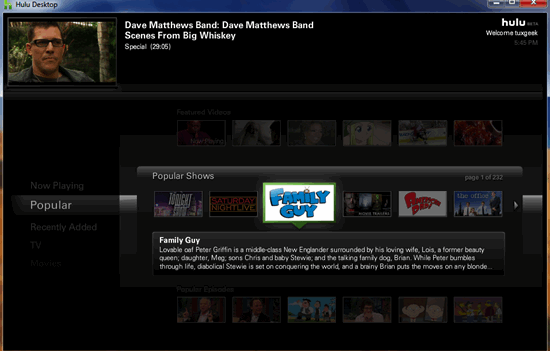
Намирам това наистина полезно за стартиране на Hulu Desktop, когато съм в Boxee, тъй като вече не е лесно да гледате Hulu от самия Boxee. Въпреки това има безкрайна употреба за тази настройка, така че експериментирайте и ни попълнете в коментарите по-долу.
Alt + F4
Понякога просто се нуждаете от това, което в момента е отворено за затваряне. Дали гледате спортове, които не се излъчват във вашата страна Как да гледате спорт, който не се излъчва във вашата страна Прочетете още , пускане на ROM и игри от Boxee Как да превърнете Boxee в The Ultimate ROM и Launcher за игра Прочетете още или просто да използвате уеб браузър, за да гледате видео, който любимият ви медиен център не може да се справи, хубаво е да можете бързо да затворите софтуер от дивана.
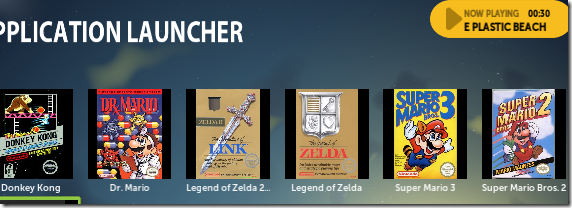
Няма пряк път, който е толкова универсален за затваряне на приложения като „Alt“ и „F4“, който може да затвори почти всичко на компютри с Windows и Linux. Потребителите на Mac могат вместо това да използват „Command“ и „Q“; ефектът е един и същ.
Въпросът е следният: добавете тази команда към дистанционното си и винаги ще можете да затворите това, което е на екрана, с един бутон.
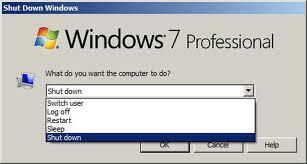
Още по-добре: в Windows 7 натискането на „Alt“ и „F4“ от работния плот извежда менюто за изключване на системата. Можете да изключите компютъра си или да го приспивате от дивана (ако приемете, че вече сте назначили клавишите със стрелки и сте влезли в дистанционното си, т.е.).
Alt + TAB
Затварянето не винаги е идеално. Понякога ще искате да оставите дадена програма отворена и да преминете към друга. Програмирането на „Alt“ и „TAB“ на дистанционното за вашия медиен център ви дава бърз начин да го направите. Това е идеално за превключване между два медийни центъра или, в Windows 7, връщане към работния плот от каквато и програма да се стартира.
Linux разполага с „Alt“ и „TAB“ по подразбиране; Потребителите на Mac трябва да използват „Command“ и „Tab“, за да циклират по програма.
ням
Консистенцията на обема е голям проблем в Интернет. Изглежда уеб рекламодателите обичат да са много по-силни от видеоклиповете, които спонсорират, още повече, отколкото по телевизията. Бързият достъп до бутона Без звук може да направи това безболезнено.
Разочароващо няма стандартен бутон за заглушаване на платформата на Windows, но аз успях да програмирам дистанционното си, за да копирам специалния бутон за "заглушаване" на клавиатурата си. Ако клавиатурата ви няма такъв бутон, бих препоръчала следвайки тези указания от HowToGeek. Ще ви накарат да настроите. Потребителите на Linux могат да зададат всяка комбинация от клавиши, за да работят за тази цел; проверете настройките на работния плот за клавишни комбинации. Потребителите на Mac могат просто да използват бутона за сила на звука на клавиатурата си.
Можете ли да измислите каквито и да е преки пътища, които си струва да добавите към вашето дистанционно? Да споделяте; Винаги искам да подобря настройките си.
Джъстин Пот е технологичен журналист със седалище в Портланд, Орегон. Той обича технологиите, хората и природата - и се опитва да се наслаждава и на трите, когато е възможно. В момента можете да разговаряте с Джъстин в Twitter.


